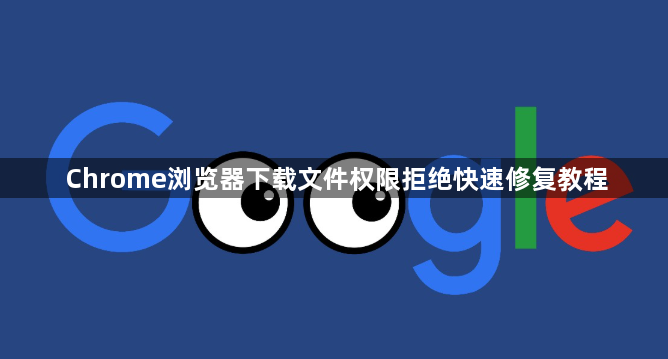
1. 检查并调整文件夹权限:找到Chrome默认的下载文件夹(通常位于“我的文档”或“音乐”等路径),右键点击该文件夹,选择“属性”。在“安全”选项卡中,为当前用户勾选“完全控制”权限,确认保存。若默认路径被修改过,需检查新路径的权限设置。
2. 重置浏览器下载设置:打开Chrome浏览器,点击右上角的三个点图标,选择“设置”。在设置页面中,找到“隐私和安全”部分。向下滚动找到“高级”选项并点击展开。在“高级”设置中,找到“下载内容”部分,点击“更改”按钮,选择一个不同的文件夹作为新的下载位置。建议选择一个容易访问且权限足够的文件夹,以避免再次出现权限问题。
3. 检查组策略设置:按下Win+R键,打开“运行”对话框,输入“gpedit.msc”并回车,打开本地组策略编辑器。在左侧依次展开“计算机配置”“管理模板”“Windows组件”,找到“文件系统”或相关下载策略项,检查是否存在限制下载的设置。若存在,将其调整为允许状态。
4. 暂时关闭杀毒软件或防火墙:某些安全软件可能误拦截Chrome下载。临时关闭防火墙或杀毒软件,或将Chrome添加到信任列表中,然后重新下载。完成下载后,记得恢复安全软件的防护功能。
5. 使用管理员权限运行浏览器:右键点击Chrome快捷方式,选择“以管理员身份运行”。此操作可临时提升浏览器权限,绕过系统限制。若问题解决,可考虑为Chrome快捷方式设置永久管理员权限(右键快捷方式→属性→兼容性→勾选“以管理员身份运行此程序”)。
通过以上步骤,您可以有效掌握Chrome浏览器下载文件权限拒绝的快速修复方法。如果问题仍然存在,建议检查是否有其他软件或系统设置影响了浏览器的正常功能。